این wikiHow به شما آموزش می دهد که چگونه یک حساب Google Drive را به برنامه Files در iPhone یا iPad خود متصل کنید. برای اتصال ، باید iPhone یا iPad خود را به iOS 11 به روز کرده باشید.
گام
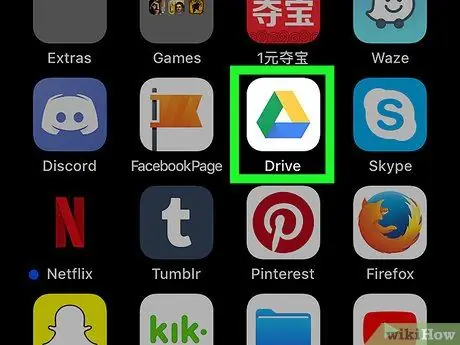
مرحله 1. Google Drive را باز کنید
روی نماد برنامه Google Drive ضربه بزنید که شبیه یک مثلث آبی ، زرد و سبز در زمینه سفید است.
اگر برنامه Google Drive را در تلفن یا رایانه لوحی خود ندارید ، ابتدا آن را از App Store بارگیری کنید
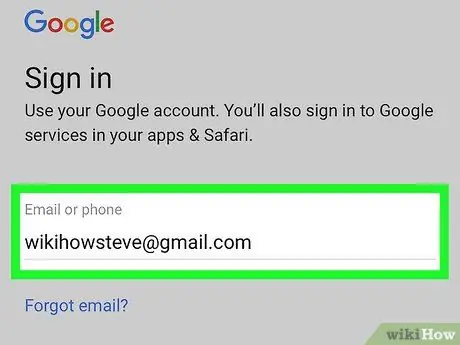
مرحله 2. وارد حساب Google Drive خود شوید
یک حساب را انتخاب کنید یا آدرس ایمیل و گذرواژه حساب Google خود را وارد کنید.
اگر قبلاً به حساب Google Drive وارد شده اید ، فقط منتظر بمانید تا بارگیری برنامه Google Drive به پایان برسد

مرحله 3. Google Drive را ببندید
دکمه "Home" را در پایین صفحه iPhone یا iPad فشار دهید تا پنجره Google Drive پنهان شود.

مرحله 4. برنامه Files را باز کنید

در iPhone یا iPad خود
نماد برنامه پوشه آبی را لمس کنید تا باز شود.
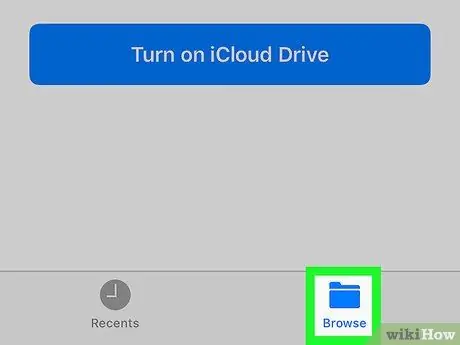
مرحله 5. برگه مرور را لمس کنید
در گوشه سمت راست پایین صفحه قرار دارد.
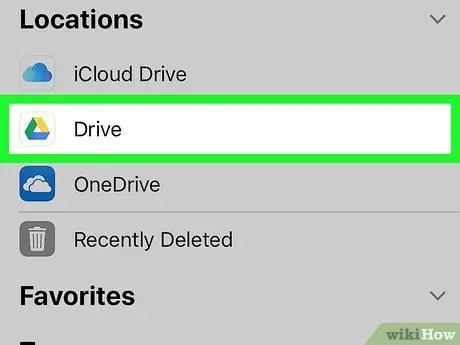
مرحله 6. Google Drive را لمس کنید
پس از آن ، Google Drive باز می شود.
اگر حساب های فضای ذخیره سازی اینترنت را در این صفحه نمی بینید ، گزینه " مکان ها ”ابتدا در بالای صفحه.
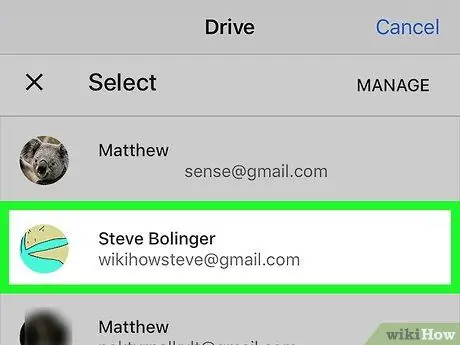
مرحله 7. یک حساب را انتخاب کنید
حسابی را که می خواهید با Google Drive استفاده کنید لمس کنید. صفحه حساب Google Drive پس از آن باز می شود. اکنون ، حساب انتخاب شده با موفقیت به برنامه Files متصل می شود.







